Dọn rác máy tính Win 10 là việc cần thiết khi bạn đã sử dụng máy quá lâu và có nhiều tệp, hình ảnh, video,.. rác. Việc không dọn dẹp sẽ nhanh chóng làm đầy dung lượng ổ cứng, ngoài ra còn giảm hiệu suất hoạt động của máy. Theo dõi bài viết bên dưới để giải phóng cho thiết bị của mình bằng cách dọn rác máy tính Win 10 nhé!
Contents
Dọn rác máy tính win 10 bằng tính năng Dick Cleanup
Có thể nói ổ đĩa C là nơi lưu trữ quan trọng, cũng như ảnh hưởng nhiều nhất đến tốc độ làm việc của laptop. Do đó bạn cần giải phóng những dữ liệu không cần thiết để tăng hiệu suất làm việc. Chúng ta có thể thực hiện việc này bằng các phần mềm dọn rác hoặc tính năng Dick Cleanup có sẵn trên máy:
- Bước 1: Trên giao diện máy, bạn vào “This PC”, tiếp đến nhấp chuột phải vào ổ đĩa C và chọn “properties;
- Bước 2: Nhấp chọn Dick Cleanup;
- Bước 3: Một cửa sổ mới hiện lên và bạn có thể tích chọn các dữ liệu không cần thiết để xóa;
- Bước 4: Nhấn chọn “OK” và “Delete File” để hoàn tất.
Lưu ý: Bạn không nên xóa sạch thùng rác bởi sẽ có lúc bạn cần khôi phục lại các dữ liệu này.
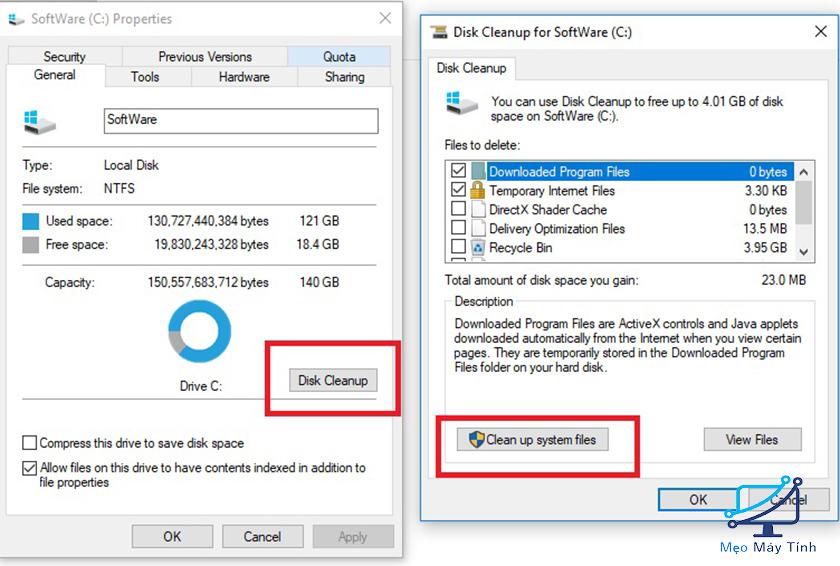
Xem thêm: Link tải sweet home 3d full crack
Xóa các file update cũ
Windows 10 luôn được cập nhật những phiên bản mới nhằm bổ sung thêm các tính năng hoặc sữa các lỗi của bản cũ. Tuy nhiên sau khi cập nhật xong những file này vẫn nằm trong bộ nhớ của máy, chiếm một dung lượng bộ nhớ khổng lồ. Để xóa các file này bạn thực hiện:
- Bước 1: Bạn vào ổ đĩa C, sau đó chọn Windows, nhấp vào “Software Distribution”, tiếp đến nhấn “Download”;
- Bước 2: Tiến hành chọn tất cả các file cần xóa và liên tục nhấn “Continue” nếu màn hình hiển thị các thông báo mới.
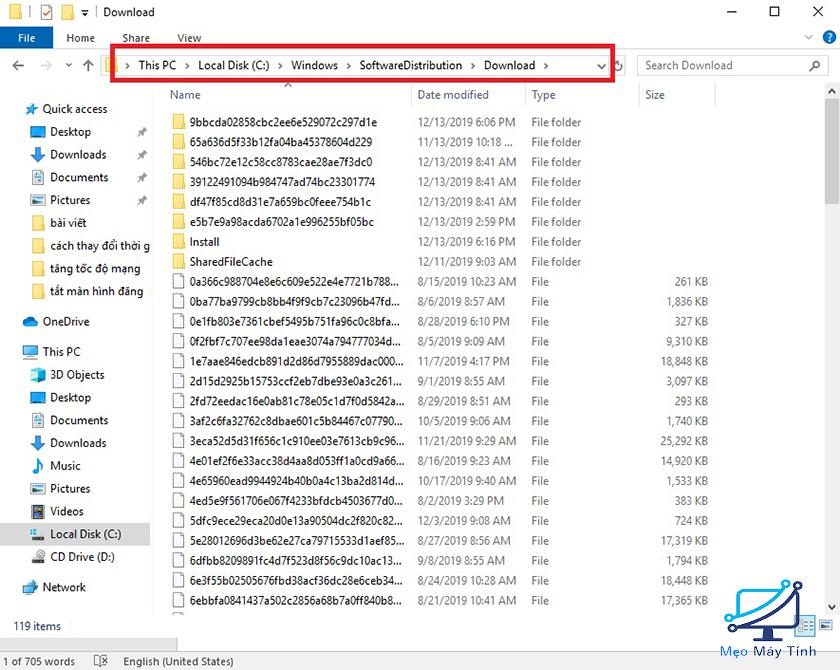
Xóa các thư mục và phần mềm không cần thiết
Bạn sẽ tìm thấy các ứng dụng không cần thiết trong mục Program Files trên máy tính. Để xóa chúng, bạn vào Settings, chọn Apps, nhấn Apps and Features, sau đó tìm đến ứng dụng cần xóa và chọn “uninstall”.
Bên cạnh đó bạn cùng nên kiểm tra thư mục User để xóa những hình ảnh, video không còn sử dụng đến. Adapta cũng là một thư mục chiếm nhiều không gian lưu trữ nó chứa những thông tin và cấu hình kho ứng dụng.
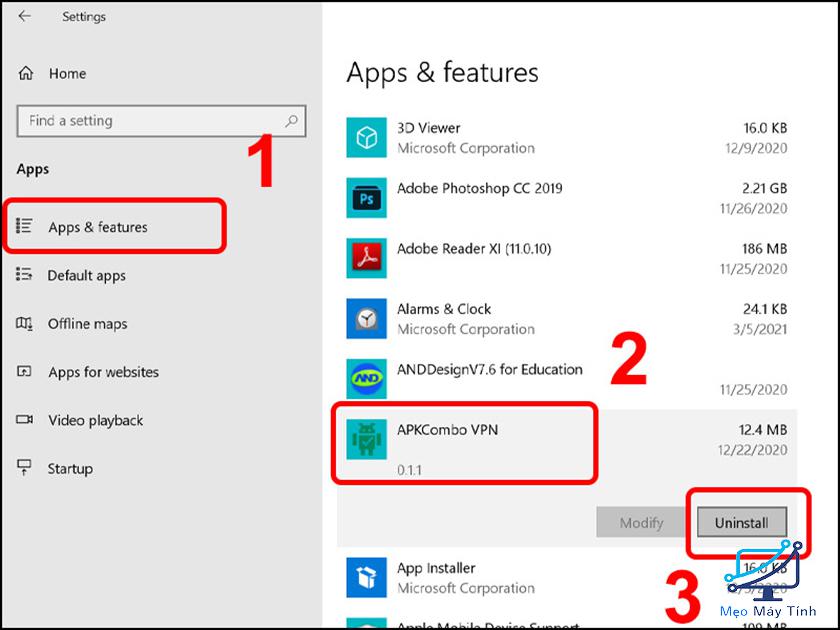
Xem thêm: Download optitex 15 full crack vĩnh viễn bản chuẩn
Dọn rác máy tính win 10 bằng Bloatware
Bloatware là những phần mềm được các nhà sản xuất tích hợp sẵn trên máy tính ngay khi mua về. Phần lớn chúng bị trung với các tính năng sẵn có của Windows và bị cho là vô dụng, tốn nhiều tài nguyên. Để xóa Bloatware, bạn thực hiện:
- Bước 1: Tải xuống và cài đặt 10 Apps Manager;
- Bước 2: Mở 10 Apps Manager vừa mới tải;
- Bước 3: Một cửa sổ mới xuất hiện hiển thị các phần mềm, để xóa chúng, bạn nhấp vào và chọn “Yes” khi được thông báo “Are you sure you want Uninstall App”.
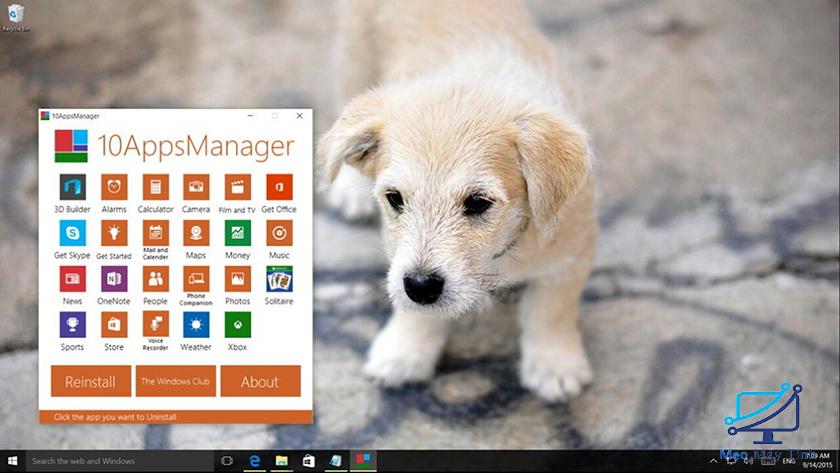
Xem thêm: 2 cách active office 365 đơn giản, nhanh chóng nhất
Cài đặt lại Windows 10
Đây là cách dọn rác máy tính Win 10 thông qua việc khôi phục lại cài đặt gốc ban đầu của nhà sản xuất. Nghĩa là những ứng dụng, hình ảnh, video, dữ liệu,… sẽ được xóa hết, chỉ giữ lại file cá nhân và một số cài đặt sẵn có trên Win 10. Do vậy bạn nên cân nhắc khi sử dụng cách dọn dẹp này. Để thực hiện, bạn làm theo các bước:
- Bước 1: Bạn vào Settings, sau đó chọn Update & Security và nhấn vào Recovery;
- Bước 3: Nhấn chọn Learn how to start fresh để mở ứng dụng Windows Security, cuối cùng bạn chọn Fresh start.
Ngoài ra bạn cũng có thể chọn Reset this PC trong Recovery để khôi phục lại trạng thái ban đầu của máy, nghĩa là không bao gồm cả những Bloatwear của nhà sản xuất.
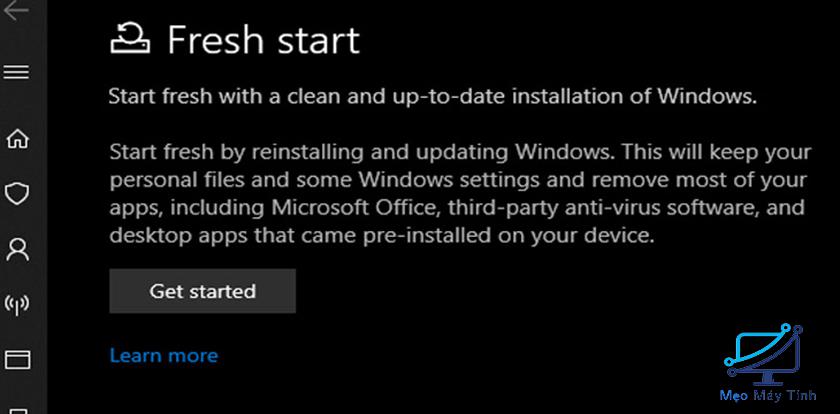
Dọn rác máy tính Win 10 là việc cần thiết khi bạn cảm thấy thiết bị của mình có dấu hiệu quá tải bộ nhớ và tốc độ hoạt động trở nên chậm chạp hơn. Hãy thực hiện đầy đủ những cách làm trên để nhanh chóng giải phóng cho chiếc laptop và khôi phục lại hiệu suất làm việc như ban đầu bạn nhé!













